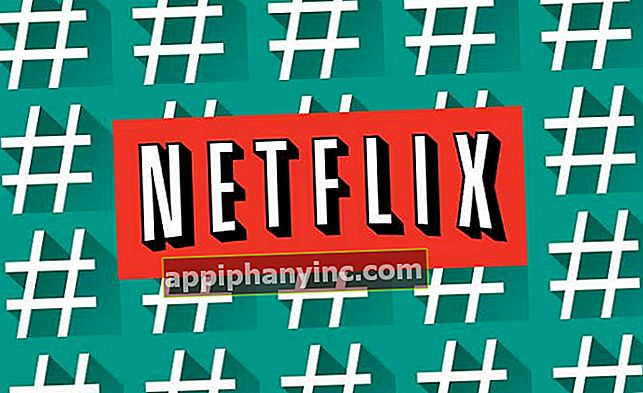Sådan aktiveres Frames Per Second (FPS) tælleren i Windows 10

I november sidste år meddelte Microsoft, at en billeder pr. sekund (FPS) tæller i Xbox Game Bar. Et væsentligt stykke information, hvis vi vil vide, hvordan et spil fungerer, og kontrollere, om det er sandt, når en udvikler fortæller os, at hans spil kan køre ved 60 fps uden at ødelægge det. Dernæst forklarer vi, hvordan du aktiverer denne nye funktionalitet på computere med Windows 10.
Hvad er rammerne eller "rammerne" pr. Sekund i et videospil?
Billeder i sekundet (billeder i sekundet på engelsk) er det mål, der bruges til at tage højde for antallet af rammer eller billeder, der vises på skærmen et øjeblik. I løbet af løbet eller udviklingen af et videospil kan dette tal variere fra nogle få FPS til 60FPS (hvilket normalt er det maksimale standardbeløb, som de fleste blockbusters i spilverdenen stræber efter) afhængigt af den grafiske belastning af titlen og programmørerne. evne til at opretholde flydende i spillet selv i de mest teknisk krævende øjeblikke. Med den rigtige hardware kan selv 240FPS opnås.
Det skal præciseres, at ja, at disse data ikke en indikation af billedkvalitet (Til det bliver vi nødt til at se på opløsningen), men snarere opdateringshastigheden for det audiovisuelle indhold, der vises for os på skærmen.
Sådan aktiveres Windows 10 Native FPS-tæller
Afhængigt af de opdateringer, vores pc har modtaget, er det muligt, at vi allerede har Xbox Game Bar Blandt Windows 10.-applikationer. Den nye fps-tæller skal vises automatisk, da dette er en funktion, der blev frigivet i midten af november.
Vi kan kontrollere det enkelt ved at trykke på Win + G-tasten eller ved at skrive "Xbox Game Bar" i Cortana. Når applikationen er åben, finder vi rammetælleren i "Ydeevne”.

Hvis vi klikker på "FPS -" -feltet, ser vi, at der åbnes en rullemenu, hvor vi skal give visse tilladelser til vores bruger. Vi vælger "Anmod om adgang", vi giver den relevante tilladelse, og derefter genstarter vi computeren for at ændringerne skal træde i kraft.

Når pc'en er genstartet, skal vi bare åbne et spil og starte applikationen (Win + G) for at se fps-tælleren køre i realtid.

Sådan får du Xbox Game Bar
Hvis vi ikke har værktøjet installeret endnu, kan vi også finde det tilgængeligt gratis i Microsoft Store.
- Åbn Micosoft Store (du kan finde den i Cortana eller i listen over applikationer i startmenuen), og søg efter applikationen Xbox Game Bar.
- Installer appen, og vent på, at alle driverne opdateres. Genstart computeren.

- Start et videospil på din pc, og kør derefter tasten "Win + G".
Dette åbner Xbox Game Bar, hvor du kan se ramtælleren samt andre interessante data relateret til spillets ydeevne, såsom forbruget af CPU, GPU og RAM-hukommelse.
FPS-tæller fungerer ikke?
Hvis rammerne pr. Sekund tæller ikke viser nogen data, skal du sørge for at have administrator tilladelse om holdet, og at du også er en del af den lokale gruppe "Brugere af præstationslog”.
For at kontrollere dette sidste stykke information kan du skrive “Teamledelse"I Cortana og i adminpanelet skal du navigere til"Computeradministration (lokal)> Lokale brugere og grupper> Grupper”. Her finder du en gruppe kaldet “Brugere til præstationslog": Hvis din Windows 10-bruger ikke er i gruppen, skal du tilføje den og genstarte computeren.

Du kan også udføre den samme handling gennem kommandoer, åbne et terminalvindue med administratorrettigheder og starte følgende kommando:
net lokalgruppe "Performance Log Users" / tilføj
Efter anvendelse af kommandoen anbefales det at genstarte computeren, så de nye politikker anvendes.
Har du Telegram installeret? Modtag det bedste indlæg for hver dag den vores kanal. Eller hvis du foretrækker det, kan du finde ud af alt fra vores Facebook-side.